|
|
| (143 dazwischenliegende Versionen von einem anderen Benutzer werden nicht angezeigt) |
| Zeile 4: |
Zeile 4: |
|
| |
|
| <imagemap> | | <imagemap> |
| Datei:Buchen_Mit_Finanzkonto_2.png| | | Datei:Buchen2_Fenster.png| |
|
| |
|
| rect 3 29 67 52 [[Buchen_mit_Finanzkonto_(FIBU)#Aktenkonto|Eine Übersicht über alle erfolgten Buchungen auf das ausgewählte Aktenkonto wird angezeigt.]] | | rect 11 134 313 173 [[Buchungskreis Buchen 2#Finanzkonto|Das entsprechende Finanzkonto wird gewählt, auf das gebucht werden soll.]] |
| rect 68 28 156 52 [[Buchen_mit_Finanzkonto_(FIBU)#Forderungskonto|Eine Übersicht über alle erfolgten Buchungen auf das ausgewählte Forderungskonto wird angezeigt.]]
| | rect 316 119 611 176 [[Buchungskreis Buchen 2#Auszug Nr., Blatt, Lfd. Nr.|Die Angaben zu Auszugnummer, Blatt und laufender Nummer werden ausgehend von der letzten Buchung automatisch fortgeschrieben.]] |
| rect 157 28 216 52 [[Buchen_mit_Finanzkonto_(FIBU)#Bearbeiten|Dient der Bearbeitung der markierten Zeile im Buchungsstapel.]] | | rect 603 132 702 174 [[Buchungskreis Buchen 2#Alter Saldo|Es wird der sich aus den bisher gespeicherten Buchungen ergebende Saldo angezeigt.]] |
| rect 217 28 266 53 [[Buchen_mit_Finanzkonto_(FIBU)#Löschen|Dient dem Löschen der markierten Zeile im Buchungsstapel.]]
| | rect 693 138 853 176 [[Buchungskreis Buchen 2#Neuer Saldo|Hier kann der zu erreichende Zielsaldo (Bsp. Endsaldo des zu erfassenden Kontoauszuges) eingegeben werden.]] |
| rect 10 174 713 241 [[Buchen_mit_Finanzkonto_(FIBU)#Buchungsstapel|Die Buchungen in diesem Bereich, dem Buchungsstapel, wurden bereits erfasst, aber noch nicht gespeichert. Bearbeiten und Löschen sind noch ohne gesonderte Buchung möglich, indem die Buchung markiert wird. In der zweiten Spalte des Buchungsstapels ist erkennbar, ob die Buchung ins Aktenkonto (a), ins Journal (j), in die offenen Posten (o) und in die Zwangsvollstreckung (z) erfolgt, wenn das Forderungskonto der Zwangsvollstreckung für den Mandanten geführt wird.]]
| | rect 839 126 1027 174 [[Buchungskreis Buchen 2#Datum|Hier wird das Erfassungsdatum eingegeben, vorgeschlagen wird das aktuelle Tagesdatum.]] |
| rect 12 319 63 336 [[Buchen_mit_Finanzkonto_(FIBU)#Belegnummer|Die 6-stellige Belegnummer setzt sich wie folgt zusammen: 1.-3. Stelle für die Kontoauszugsnummer, 4.-5. Stelle für die Blattnummer und die 6. Stelle für eine fortlaufende Nummer. Beim Buchen können die Blattnummer und die fortlaufende Nummer jederzeit geändert werden. Belegnummern nach diesem Schema sind Voraussetzung für eine sinnvolle Nutzung der Programmfunktion Kontoauszüge.]]
| | rect 1027 132 1191 182 [[Buchungskreis Buchen 2#Aktueller Saldo, Noch zu buchen|Auf Grundlage des alten Saldos und der bisher erfassten Buchungen, wird der sich ergebende aktuelle Saldo angezeigt.]] |
| rect 66 319 199 336 [[Buchen_mit_Finanzkonto_(FIBU)#Betrag|Der Betrag wird eingegeben, Einnahmen mit einem H dahinter, Ausgaben mit einem S dahinter. Stornobuchung auf Kostenkonto = Einnahme (H), Stornobuchung auf Erlöskonto = Ausgabe (S).]] | | rect 798 764 889 795 [[Buchungskreis Buchen 2#Zurück|Die Maske wird ohne Speicherung zurückgesetzt.]] |
| rect 204 320 220 337 [[Buchen_mit_Finanzkonto_(FIBU)#Betrag_splitten|In die Felder der Maske kann ein Buchungsbetrag, z. B. bei einer Sammelüberweisung, in bis zu 98 Teilbeträge gesplittet werden.]] | | rect 899 759 994 795 [[Buchungskreis Buchen 2#Speichern|Die Buchungen im Buchungsstapel werden unwiderruflich gespeichert.]] |
| rect 12 365 197 384 [[Buchen_mit_Finanzkonto_(FIBU)#Buchungsart|Bei Wahl der Option Buchen in Aktenkonto stehen vorgegebene Buchungsarten zur Verfügung. Die vorgegebenen Buchungsarten sind in der Aufstellung der Buchungsarten daran erkennbar, dass in der Spalte Stapelbuchung der Hinweis auf Finanzkonto steht. Nach Bestätigung der Buchungsart öffnet sich die Aufteilungsmaske, in der der Buchungsbetrag auf die verschiedenen Bereiche des Aktenkontos aufgeteilt werden kann.]]
| | rect 992 761 1095 798 [[Buchungskreis Buchen 2#OK und Schließen|Die erfasste Buchung wird gespeichert und die Maske geschlossen.]] |
| rect 11 411 60 428 [[Buchen_mit_Finanzkonto_(FIBU)#MwSt-Satz|Ein Steuersatz kann nur bei Sachkonten der Kontenklassen 0, 4 und 8 eingegeben werden. Bei der Kontenklasse 0 spielt eine Sonderlogik eine Rolle, bei welcher der Steuerbetrag gesondert auf das Konto 4000 gebucht wird. Wenn die Nummer eines Sachkontos eingegeben wurde, dem ein Steuersatz zugeordnet ist, wird dieser Steuersatz hier vorgeschlagen. Bei Einnahmekonten, denen kein Steuersatz zugeordnet ist, wird der normale Mehrwertsteuersatz gemäß den Allgemeinen Grundeinstellungen vorgeschlagen. Bei Ausgabekonten, denen kein Mehrwertsteuersatz zugeordnet ist, muss der Steuersatz hier eingegeben werden.]]
| | rect 1095 756 1198 798 [[Buchungskreis Buchen 2#Abbruch und Schließen|Der Vorgang wird abgebrochen und das Fenster wird geschlossen.]] |
| rect 68 410 146 430 [[Buchen_mit_Finanzkonto_(FIBU)#MwSt-Betrag|Das Eingabefeld MwSt-Betrag wird dann freigeschaltet, wenn das Eingabefeld MwSt-Satz leer ist. Bei Ausgaben mit unterschiedlichen Steuersätzen kann der Steuerbetrag eingegeben oder mit F2 die Maske MwSt-Betrag berechnen aufgerufen werden, in dem er berechnet werden kann. Für steuerbehaftete Geschäftsvorfälle, bei denen eine manuelle Eingabe im Feld MwSt-Betrag getätigt wurde, ist keine korrekte Datev-Konvertierung möglich. Geschäftsvorfälle, bei denen der Buchungsbetrag unterschiedliche Steuersätze enthält, sollten daher in diesem Fall über eine Splittbuchung erfasst werden.]] | |
| rect 157 410 407 432 [[Buchen_mit_Finanzkonto_(FIBU)#Buchungstext|Der Buchungstext wird entsprechend der Buchungsart vorgeschlagen und kann bei Bedarf überschrieben werden. Individuelle Buchungstexte können getrennt für Buchungen mit Aktenkonto, für Einnahmen ohne Aktenkonto und für Ausgaben ohne Aktenkonto gespeichert werden, indem der Textbaustein-Editor aufgerufen und dort Finanzbuchhaltung, Bearbeiten, Buchen gewählt und dann im rechten Fenster neue Buchungstexte erfasst werden. Bei Sachkontenbuchungen wird eine Eingabe im Format mm/jj am Anfang des Buchungstextes vom Programm als Aktenkontobuchung interpretiert.]]
| |
| rect 13 460 102 478 [[Buchen_mit_Finanzkonto_(FIBU)#Buchungsdatum|Als Buchungsdatum ist das Datum vorgegeben, das im oberen Bereich der Maske eingegeben wurde. Durchgängig ist das Datum der Wertstellung der einzelnen Zahlung zu verwenden. Es ist in allen Fällen, in denen das Datum für die Verzinsung wichtig ist, geboten - also vor allem bei Zahlungen von Dritten - und in allen anderen Fällen zulässig.]] | |
| rect 414 321 500 341 [[Buchen_mit_Finanzkonto_(FIBU)#Aktennummernfeld|Dient der Erfassung der Aktennummer.]]
| |
| rect 415 365 634 385 [[Buchen_mit_Finanzkonto_(FIBU)#Sachbearbeiter_und_Sachkonto|Sachbearbeiter und Sachkonto stehen bei Buchen in Aktenkonto nicht zur Verfügung, eine Eingabe ist hier nur für Journalbuchungen ohne Buchungen ins Aktenkonto erforderlich bzw. möglich.]]
| |
| rect 416 412 478 428 [[Buchen_mit_Finanzkonto_(FIBU)#Rechnungsnummer|Eine Rechnungsnummer ist Voraussetzung für die Buchung in die offenen Posten und steht nur bei entsprechenden Buchungsarten zur Verfügung. Rechnungsnummern aus Folgejahren werden nicht angezeigt und können nicht eingegeben werden. Offene Rechnungen können gewählt werden, auf die gezahlte Beträge gebucht werden.]]
| |
| rect 483 410 544 428 [[Buchen mit Finanzkonto (FIBU)#Rechnungsnummer|Eine Rechnungsnummer ist Voraussetzung für die Buchung in die offenen Posten und steht nur bei entsprechenden Buchungsartn zur Verfügung. Rechnungsnummern aus Folgejahren werden nicht angezeigt und können nicht eingegeben werden. Offene Rechnungen können gewählt werden, auf die gezahlte Beträge gebucht werden.]] | |
| rect 557 405 651 436 [[Buchen_mit_Finanzkonto_(FIBU)#Aktenkonto_nach_Speichern_drucken|Die Verfügbarkeit dieser Option richtet sich nach den gesetzten Einstellungen in Aktenkonto, Karteikarte Drucken. Alternativ ist auch der E-Brief oder E-Mail Versand möglich.]]
| |
| rect 404 519 481 557 [[Buchen_mit_Finanzkonto_(FIBU)#Zur.C3.BCck|Die vorherige Maske wird aufgerufen.]]
| |
| rect 485 523 560 559 [[Buchen_mit_Finanzkonto_(FIBU)#Speichern|Die Buchungen im Buchungsstapel werden unwiderruflich gespeichert.]] | |
| rect 566 521 642 559 [[Buchen_mit_Finanzkonto_(FIBU)#OK und Schließen|Die erfasste Buchung wird in den Buchungsstapel gestellt.]] | |
| rect 645 523 720 559 [[Buchen_mit_Finanzkonto_(FIBU)#Abbruch und Schließen|Der Vorgang wird abgebrochen]] | |
| rect 250 301 369 315 [[Buchen mit Finanzkonto (FIBU)#Allgemeines|Buchen in Journal]]
| |
| rect 252 324 392 337 [[Buchen mit Finanzkonto (FIBU)#Allgemeines|Buchen in Aktenkonto]]
| |
| rect 252 346 345 359 [[Buchen mit Finanzkonto (FIBU)#Allgemeines|Buchen in ZV]]
| |
| rect 252 370 342 383 [[Buchen mit Finanzkonto (FIBU)#Allgemeines|Buchen in OP]]
| |
| rect 501 320 518 341 [[Buchen mit Finanzkonto (FIBU)#Aktennotiz|Notizen]]
| |
|
| |
|
| desc none | | desc none |
| Zeile 38: |
Zeile 21: |
|
| |
|
|
| |
|
| Nachdem in der vorherigen Maske das entsprechende Finanzkonto gewählt und optional ein Zielsaldo eingegeben wurde, werden jetzt die spezifischen Buchungseingaben getätigt.
| | Der Buchungskreis "Buchen" dient der Erfassung von Buchungsvorgängen in verschiedenen Bereichen der Finanzbuchhaltung. Er kommt zur Anwendung in der allgemeinen Finanzbuchhaltung durch Sachkontobuchungen, bietet Buchungsfunktionen für das Aktenkonto und die Offenen Posten. Wird mit der Zwangsvollstreckung gearbeitet, kann in vorhandene Forderungskonten durchgebucht werden. |
| Grundsätzlich ist zu wählen, ob auf ein ''Aktenkonto''  gebucht werden soll. Nur bei einer Buchung mit ''Aktenkonto''  kann weiter entschieden werden, ob in die offenen Posten (OP) und/oder in das Forderungskonto der Zwangsvollstreckung gebucht werden soll. Die Buchung in die offenen Posten erfordert eine Rechnungsnummer.
| |
|
| |
|
| ==Funktionen in der Toolbar==
| | Nachdem das entsprechende Finanzkonto gewählt und optional ein Zielsaldo eingegeben wurde, werden jetzt die spezifischen Buchungseingaben getätigt. |
|
| |
|
| ===Aktenkonto===
| | Standardmäßig beginnt jeder Buchungsvorgang mit der Buchungsschablone für Sachkontobuchungen. Optional kann ein Aktenzeichen eingegeben werden und es startet dann die Buchungsschablone für aktenkontobezogene Buchungen. |
| | |
| [[Datei:Z_Toolbar_Aktenkonto.png|link=]]<br />
| |
| | |
| Hauptartikel: → [https://onlinehilfen.ra-micro.de/wiki2/index.php/Aktko_Fenster Aktenkonto]<br />
| |
| Eine Übersicht über alle erfolgten Buchungen auf das ausgewählte Aktenkonto wird angezeigt.
| |
| | |
| ===Forderungskonto===
| |
| | |
| [[Datei:Z_Toolbar_Forderungskonto.png|link=]] <br />
| |
| | |
| Hauptartikel: → [https://onlinehilfen.ra-micro.de/wiki2/index.php/Foko_Fenster Forderungskonto Fenster] <br />
| |
| Eine Übersicht über alle erfolgten Buchungen auf das ausgewählte Forderungskonto wird angezeigt.
| |
| | |
| ===Bearbeiten===
| |
| | |
| [[Datei:Z_Toolbar_Bearbeiten.png|link=]] <br />
| |
| | |
| Dient der Bearbeitung der markierten Zeile im Buchungsstapel.
| |
| | |
| ===Löschen===
| |
| | |
| [[Datei:Z_Toolbar_Löschen.png|link=]] <br />
| |
| | |
| Dient dem Löschen der markierten Zeile im Buchungsstapel.
| |
|
| |
|
| ==Funktionen im Bearbeitungsbereich== | | ==Funktionen im Bearbeitungsbereich== |
|
| |
|
| ===Buchungsstapel=== | | ===Finanzkonto=== |
| | |
| Die Buchungen in diesem Bereich, dem Buchungsstapel, wurden bereits erfasst, aber noch nicht gespeichert. ''Bearbeiten''  und ''Löschen''  sind noch ohne gesonderte Buchung möglich, indem die Buchung markiert wird. In der zweiten Spalte des Buchungsstapels ist erkennbar, ob die Buchung ins Aktenkonto (a), ins ''Journal''  (j), in die ''offenen Posten''  (o) und in die ''Zwangsvollstreckung''  (z) erfolgt, wenn das Forderungskonto der Zwangsvollstreckung für den Mandanten geführt wird.
| |
| | |
| ===Belegnummer===
| |
| | |
| Die 6-stellige Belegnummer setzt sich wie folgt zusammen: 1. - 3. Stelle für die Kontoauszugsnummer, 4. - 5. Stelle für die Blattnummer und die 6. Stelle für eine fortlaufende Nummer.
| |
| | |
| Beim Buchen können die Blattnummer und die fortlaufende Nummer jederzeit geändert werden.
| |
| | |
| Belegnummern nach diesem Schema sind Voraussetzung für eine sinnvolle Nutzung der Programmfunktion ''Kontoauszüge'' .
| |
| | |
| ===Betrag===
| |
| | |
| Der Betrag wird eingegeben, Einnahmen mit einem ''H''  dahinter, Ausgaben mit einem ''S''  dahinter. Stornobuchung auf Kostenkonto = Einnahme (H), Stornobuchung auf Erlöskonto = Ausgabe (S).
| |
| | |
| ===Betrag splitten===
| |
| | |
| In die Felder der Maske kann ein Buchungsbetrag, z. B. bei einer Sammelüberweisung, in bis zu 98 Teilbeträge gesplittet werden.
| |
| | |
| <imagemap>
| |
| Datei:Buchen_Betrag_Splitten.png|
| |
| | |
| rect 0 0 0 0 [[Betrag splitten]]
| |
| | |
| desc none
| |
| </imagemap>
| |
| | |
| ===Aktennummernfeld===
| |
| | |
| ====<u>Allgemeines zum Aktennummernfeld</u>====
| |
| | |
| Dient der Erfassung der Aktennummer.
| |
| Mit F 4 kann die zu einer Rechnungsnummer gehörende Akte gesucht werden.
| |
| | |
| Hauptartikel → [https://onlinehilfen.ra-micro.de/index.php/Aktencontrol Aktencontrol]
| |
| | |
| ====<u>Auf Akten aufteilen</u>====
| |
| | |
| Mit F 2 ist die Splittung des Buchungsbetrages auf verschiedene Akten des Mandanten möglich. Dies wird insbesondere für eine Sammelabrechnung aus dem Modul ''Zeithonorar II'' genutzt.
| |
| | |
| | |
| <imagemap>
| |
| Datei:Auf_Akten_aufteilen.png|
| |
| rect 8 90 360 117 [[Buchen mit Finanzkonto (FIBU)#Rechnungsnummer|Die Rechnungsnummer der Sammelabrechnung aus dem Modul Zeithonorar II wird eingegeben, damit die dazugehörigen Aktennummern mit Rechnungsbeträgen angezeigt werden.]]
| |
| rect 7 66 367 95 [[Buchen mit Finanzkonto (FIBU)#Adressnummer|Die Adressnummer des Mandanten wird eingegeben. Wenn die Adressnummer unbekannt ist, wird diese über die Eingabe des Namens vom Programm gesucht.]]
| |
| | |
| desc none
| |
| </imagemap>
| |
| | |
| In dieser Maske kann der Buchungsbetrag auf verschiedene Akten einer einzelnen Mandantenadresse aufgeteilt werden. Die Aktenkonten werden markiert, auf die eine Buchung erfolgen soll und der Buchungsbetrag zur Akte wird eingetragen. Nach der Übernahme der Aufteilung in die Buchenmaske kann anschließend festgelegt werden, wie die Verbuchung auf Auslagen, Gebühren und/oder Fremdgeld erfolgen soll.
| |
| | |
| =====<u>Adressnummer</u>=====
| |
| | |
| Die Adressnummer des Mandanten wird eingegeben.
| |
| | |
| Wenn die Adressnummer unbekannt ist, wird diese über die Eingabe des Namens vom Programm gesucht.
| |
| | |
| =====<u>Rechnungsnummer</u>=====
| |
| | |
| Die Rechnungsnummer der Sammelabrechnung aus dem Modul Zeithonorar II wird eingegeben, damit die dazugehörigen Aktennummern mit Rechnungsbeträgen angezeigt werden.
| |
| | |
| ===Aktennotiz===
| |
| | |
| Hauptartikel → [https://onlinehilfen.ra-micro.de/index.php/Notizen Notizen]
| |
| | |
| ===Buchungsart===
| |
| | |
| Bei Wahl der Option Buchen in Aktenkonto stehen vorgegebene Buchungsarten zur Verfügung.
| |
| | |
| Die vorgegebenen Buchungsarten sind in der Aufstellung der [https://onlinehilfen.ra-micro.de/wiki2/index.php/Buchungsart_(FIBU) Buchungsarten] daran erkennbar, dass in der Spalte Stapelbuchung der Hinweis auf Finanzkonto steht.
| |
|
| |
|
| Nach Bestätigung der Buchungsart öffnet sich die [https://onlinehilfen.ra-micro.de/wiki2/index.php/Aufteilung_Aktenkonto Aufteilungsmaske], in der der Buchungsbetrag auf die verschiedenen Bereiche des Aktenkontos aufgeteilt werden kann.
| | Das entsprechende Finanzkonto wird gewählt, auf das gebucht werden soll. |
|
| |
|
| ===Sachbearbeiter und Sachkonto=== | | ===Auszug Nr., Blatt, Lfd. Nr.=== |
|
| |
|
| Sachbearbeiter und Sachkonto stehen bei ''Buchen in Aktenkonto''  nicht zur Verfügung, eine Eingabe ist hier nur für Journalbuchungen ohne Buchungen ins Aktenkonto erforderlich bzw. möglich.
| | Die Angaben zu Auszugnummer, Blatt und laufender Nummer werden ausgehend von der letzten Buchung automatisch fortgeschrieben. Bei Bedarf können die Werte überschrieben werden. Wenn eine Änderung vorgenommen wird, dann wird diese in der gesamten Stapelbuchung berücksichtigt. Aus diesen Angaben setzt sich die Belegnummer zusammen und wird fortlaufend weiter gezählt. |
|
| |
|
| ===MwSt-Satz===
| | <blockquote>'''Hinweis: '''Wenn die Belegnummer manuell in der Buchungsschablone geändert wird, erfolgt dies nur für die aktuelle Buchung. In der Folgebuchung wird dann wieder ausgehend aus Auszugsnummer und laufender Nummer die nächste freie Belegnummer gebildet. </blockquote> |
|
| |
|
| Ein Steuersatz kann nur bei Sachkonten der Kontenklassen 0, 4 und 8 eingegeben werden. Bei der Kontenklasse 0 spielt eine Sonderlogik eine Rolle, bei welcher der Steuerbetrag gesondert auf das Konto 4000 gebucht wird.
| | ===Alter Saldo=== |
|
| |
|
| Wenn die Nummer eines Sachkontos eingegeben wurde, dem ein Steuersatz zugeordnet ist, wird dieser Steuersatz hier vorgeschlagen. Bei Einnahmekonten, denen kein Steuersatz zugeordnet ist, wird der normale Mehrwertsteuersatz gemäß den ''Allgemeinen Einstellungen''  vorgeschlagen. Bei Ausgabekonten, denen kein Mehrwertsteuersatz zugeordnet ist, muss der Steuersatz hier eingegeben werden.
| | Es wird der sich aus den bisher gespeicherten Buchungen ergebende Saldo angezeigt. |
|
| |
|
| ===MwSt-Betrag=== | | ===Neuer Saldo=== |
|
| |
|
| Das Eingabefeld ''MwSt-Betrag''  wird dann freigeschaltet, wenn das Eingabefeld ''MwSt-Satz''  leer ist. Bei Ausgaben mit unterschiedlichen Steuersätzen kann der Steuerbetrag eingegeben oder mit [[Datei:F2.png|link=]] die Maske [https://onlinehilfen.ra-micro.de/wiki2/index.php/MwSt-Betrag_berechnen MwSt-Betrag berechnen] aufgerufen werden, in dem er berechnet werden kann.
| | Hier kann der zu erreichende Zielsaldo (Bsp. Endsaldo des zu erfassenden Kontoauszuges) eingegeben werden. Dies dient als Grundlage für eine programmseitige Kontrolle mit dem Hinweis das der Zielsaldo erreicht wurde bzw. mit dem Hinweis einer bestehenden Differenz bei vorzeitiger Speicherung des Buchungsstapels. Es besteht eine Eingabepflicht bei entsprechend gesetzter Einstellung. |
| Für steuerbehaftete Geschäftsvorfälle, bei denen eine manuelle Eingabe im Feld ''MwSt-Betrag''  getätigt wurde, ist keine korrekte Datev-Konvertierung möglich. Geschäftsvorfälle, bei denen der Buchungsbetrag unterschiedliche Steuersätze enthält, sollten daher in diesem Fall über eine Splittbuchung erfasst werden.
| | <blockquote> |
| | '''Hinweis''': Diese zentrale Einstellung kann in den ''Fibu Einstellungen/KK Finanzbuchhaltung/KK Buchen'' mit der Einstellung ''Eingabe des neuen Saldos erzwingen'' gesetzt werden.</blockquote> |
|
| |
|
| ===Buchungstext=== | | ===Datum=== |
|
| |
|
| Der Buchungstext wird entsprechend der Buchungsart vorgeschlagen und kann bei Bedarf überschrieben werden. Individuelle Buchungstexte können getrennt für Buchungen mit Aktenkonto, für Einnahmen ohne Aktenkonto und für Ausgaben ohne Aktenkonto gespeichert werden, indem der ''Textbaustein-Editor''  aufgerufen und dort ''Finanzbuchhaltung'' , ''Bearbeiten'' , ''Buchen''  gewählt und dann im rechten Fenster neue Buchungstexte erfasst werden.
| | Hier wird das Erfassungsdatum eingegeben, vorgeschlagen wird das aktuelle Tagesdatum. Das Erfassungsdatum dient als Grundlage für das [https://onlinehilfen.ra-micro.de/index.php/Buchen_2#Tagesjournal Tagesjournal]. |
|
| |
|
| Bei Sachkontenbuchungen wird eine Eingabe im Format mm / jj am Anfang des Buchungstextes vom Programm als Aktenkontobuchung interpretiert.
| | ===Aktueller Saldo, Noch zu buchen=== |
|
| |
|
| ===Rechnungsnummer===
| | Auf Grundlage des alten Saldos und der bisher erfassten Buchungen, wird der sich ergebende aktuelle Saldo angezeigt. |
|
| |
|
| Eine Rechnungsnummer ist Voraussetzung für die Buchung in die offenen Posten und steht nur bei entsprechenden Buchungsarten zur Verfügung. Rechnungsnummern aus Folgejahren werden nicht angezeigt und können nicht eingegeben werden. Offene Rechnungen [https://onlinehilfen.ra-micro.de/wiki2/index.php/Auswahl_Rechnungsnummer können gewählt werden], auf die gezahlte Beträge gebucht werden.
| | Der zu buchende Saldo wird nur angezeigt, wenn ein Neuer Saldo (Zielsaldo) eingegeben wurde. |
|
| |
|
| ===Aktenkonto nach Speichern drucken=== | | ===Aktenkontobuchung=== |
|
| |
|
| Die Verfügbarkeit dieser Option richtet sich nach den gesetzten Einstellungen in ''Aktenkonto'' , auf der Karteikarte ''Drucken'' . Alternativ ist auch der ''E-Brief''  oder E-Mail Versand möglich.
| | Hauptartikel -> [[Aktenkontobuchung]] |
|
| |
|
| ===Buchungsdatum=== | | ===Sachkontenbuchung=== |
|
| |
|
| Als Buchungsdatum ist das Datum vorgegeben, das im oberen Bereich der Maske eingegeben wurde. Durchgängig ist das Datum der Wertstellung der einzelnen Zahlung zu verwenden. Es ist in allen Fällen, in denen das Datum für die Verzinsung wichtig ist, geboten - also vor allem bei Zahlungen von Dritten - und in allen anderen Fällen zulässig.
| | Hauptartikel -> [[Sachkontenbuchung]] |
|
| |
|
| ==Funktionen in der Abschlussleiste== | | ==Funktionen in der Abschlussleiste== |
| Zeile 196: |
Zeile 85: |
| [[Datei:Z_Ok.png|link=]] <br /> | | [[Datei:Z_Ok.png|link=]] <br /> |
|
| |
|
| Die erfasste Buchung wird in den Buchungsstapel gestellt. | | Die erfasste Buchung wird gespeichert und die Maske geschlossen. |
|
| |
|
| ===Abbruch und Schließen=== | | ===Abbruch und Schließen=== |
Hauptseite > FIBU > Buchen 2 > Buchungskreis Buchen 2
Allgemeines
Der Buchungskreis "Buchen" dient der Erfassung von Buchungsvorgängen in verschiedenen Bereichen der Finanzbuchhaltung. Er kommt zur Anwendung in der allgemeinen Finanzbuchhaltung durch Sachkontobuchungen, bietet Buchungsfunktionen für das Aktenkonto und die Offenen Posten. Wird mit der Zwangsvollstreckung gearbeitet, kann in vorhandene Forderungskonten durchgebucht werden.
Nachdem das entsprechende Finanzkonto gewählt und optional ein Zielsaldo eingegeben wurde, werden jetzt die spezifischen Buchungseingaben getätigt.
Standardmäßig beginnt jeder Buchungsvorgang mit der Buchungsschablone für Sachkontobuchungen. Optional kann ein Aktenzeichen eingegeben werden und es startet dann die Buchungsschablone für aktenkontobezogene Buchungen.
Funktionen im Bearbeitungsbereich
Finanzkonto
Das entsprechende Finanzkonto wird gewählt, auf das gebucht werden soll.
Auszug Nr., Blatt, Lfd. Nr.
Die Angaben zu Auszugnummer, Blatt und laufender Nummer werden ausgehend von der letzten Buchung automatisch fortgeschrieben. Bei Bedarf können die Werte überschrieben werden. Wenn eine Änderung vorgenommen wird, dann wird diese in der gesamten Stapelbuchung berücksichtigt. Aus diesen Angaben setzt sich die Belegnummer zusammen und wird fortlaufend weiter gezählt.
Hinweis: Wenn die Belegnummer manuell in der Buchungsschablone geändert wird, erfolgt dies nur für die aktuelle Buchung. In der Folgebuchung wird dann wieder ausgehend aus Auszugsnummer und laufender Nummer die nächste freie Belegnummer gebildet.
Alter Saldo
Es wird der sich aus den bisher gespeicherten Buchungen ergebende Saldo angezeigt.
Neuer Saldo
Hier kann der zu erreichende Zielsaldo (Bsp. Endsaldo des zu erfassenden Kontoauszuges) eingegeben werden. Dies dient als Grundlage für eine programmseitige Kontrolle mit dem Hinweis das der Zielsaldo erreicht wurde bzw. mit dem Hinweis einer bestehenden Differenz bei vorzeitiger Speicherung des Buchungsstapels. Es besteht eine Eingabepflicht bei entsprechend gesetzter Einstellung.
Hinweis: Diese zentrale Einstellung kann in den Fibu Einstellungen/KK Finanzbuchhaltung/KK Buchen mit der Einstellung Eingabe des neuen Saldos erzwingen gesetzt werden.
Datum
Hier wird das Erfassungsdatum eingegeben, vorgeschlagen wird das aktuelle Tagesdatum. Das Erfassungsdatum dient als Grundlage für das Tagesjournal.
Aktueller Saldo, Noch zu buchen
Auf Grundlage des alten Saldos und der bisher erfassten Buchungen, wird der sich ergebende aktuelle Saldo angezeigt.
Der zu buchende Saldo wird nur angezeigt, wenn ein Neuer Saldo (Zielsaldo) eingegeben wurde.
Aktenkontobuchung
Hauptartikel -> Aktenkontobuchung
Sachkontenbuchung
Hauptartikel -> Sachkontenbuchung
Funktionen in der Abschlussleiste
Zurück

Die Maske wird ohne Speicherung zurückgesetzt.
Speichern

Die Buchungen im Buchungsstapel werden unwiderruflich gespeichert.
OK und Schließen

Die erfasste Buchung wird gespeichert und die Maske geschlossen.
Abbruch und Schließen

Der Vorgang wird abgebrochen und das Fenster wird geschlossen.
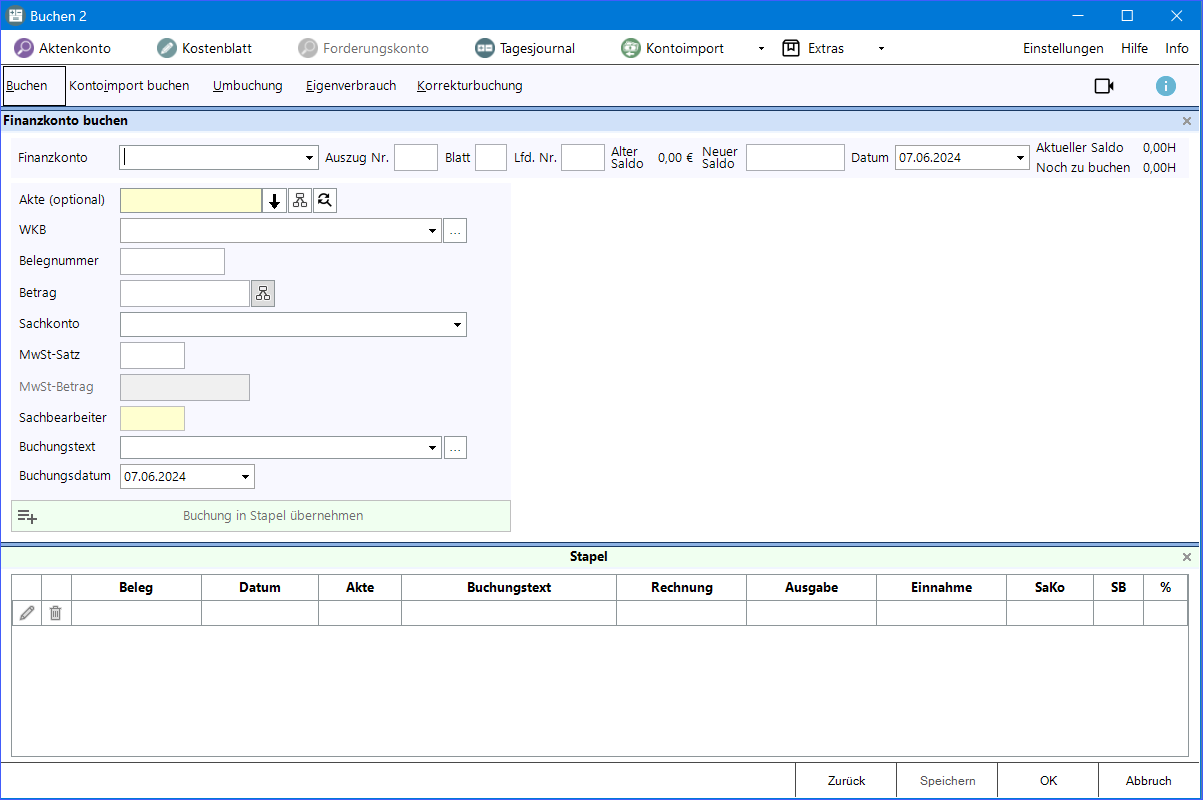
![]()
![]()
![]()
![]()